windows下根据配置文件安装db2 (8.2)
db2安装及新建实例配置
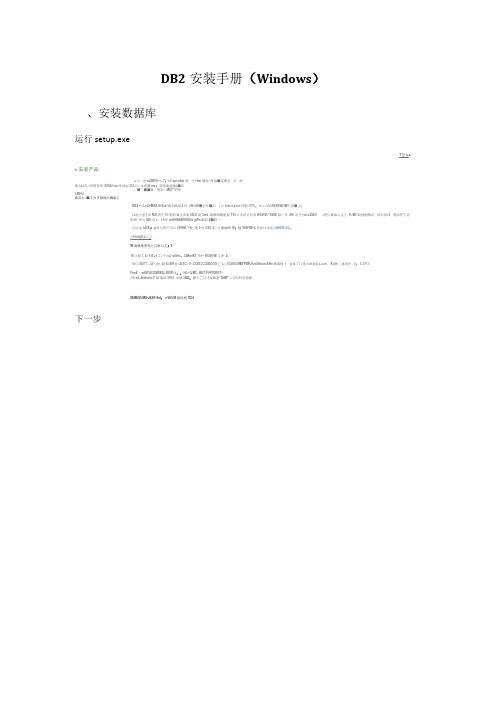
DB2安装手册(Windows)、安装数据库运行setup.exeT宜u.■e安装产品/■^k・出-saWfFfi--:«?:r=*ep=nfiyt俣:士*mn通加=艮急■演而立・力・朔图1a.I J}«.同降言同"EffiEi^rai市如划CH归,s密国ms:苑国南症章&■石,"■—■■鼻..则利・MET*5?吗LMHU跖四|£.■工件4隙期片胸电工DB2仁LeiOiMXtUft-Kia^跑知的或I.孙:JH=GE■正任■#》[从f CR.if.€JHl日图OPU:i n山UL UhIXEWrfM?/弄■_匕口出主篁I快M.8用不01鲍氏毒企史胤tSLE斑3ms.珀螂司蜗射皿TF=大再好讣针苦H SHH*.SEH I聒?式.4Hr况壬*ME■EtE3・・£把口鼻麻二立工.S«M7制他的两足・烟砂西拜・嗟古开丁访即同"开元Effi冷E:呼闲.mftlSfffiBSSNUe.gWs晌月4■町『口出金IdVEja金航匕用产五口UH0M.**登.地0甘U30河^>3啪幽啊ffl;幅WSFIB1L号加件加皿JtaEEELHl,:I1HfcttjOJ二|W高辑里界日七江机口上)319上航工局11£+1工=于C€?K Mm,3iMmiKT用户KUlKHE工世:IL而口ED??—Q^_耐,箱E>BH亚<A-5C1O-.COlE.iCU JDDOS匚L」OLEEC HETPUP n PariU ftunr r EHn事昭咫1・q库丁口国E4M丽叫&»uin।Ki酬」盍汨总・I:C L P J rFimE・m8WiJD£MSE£j-ZfllW«¥::Hl»^lJMC..HET.PHPIDRltT^□0»ii4.Jddna faiX*ail皿知3015.阜联5ED:前1匚与《疾聚基*5hEF二羽弓叼东笳鼻IBMEUUMU-JkSfl-lhil:»r WtUM晶但蛆7DH下一步下一步点DB2空装-D02EnterpriseServerEdition-DB2COPY1软件许可协议请仔细阅读下列讦可证协议。
db2安装
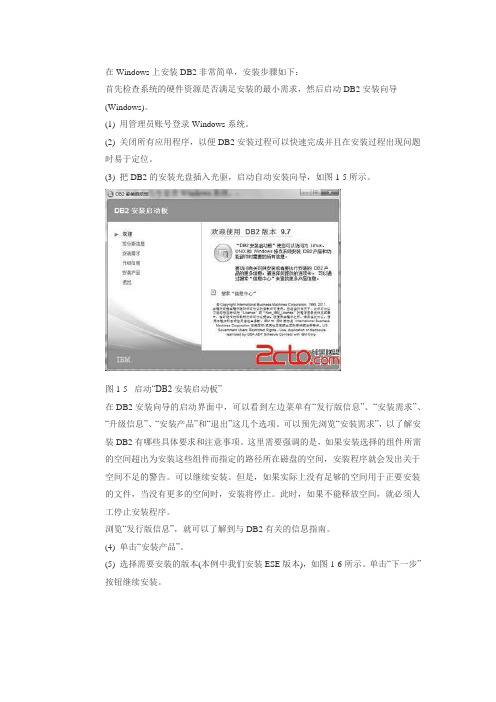
在Windows上安装DB2非常简单,安装步骤如下:首先检查系统的硬件资源是否满足安装的最小需求,然后启动DB2安装向导(Windows)。
(1) 用管理员账号登录Windows系统。
(2) 关闭所有应用程序,以便DB2安装过程可以快速完成并且在安装过程出现问题时易于定位。
(3) 把DB2的安装光盘插入光驱,启动自动安装向导,如图1-5所示。
图1-5 启动“DB2安装启动板”在DB2安装向导的启动界面中,可以看到左边菜单有“发行版信息”、“安装需求”、“升级信息”、“安装产品”和“退出”这几个选项。
可以预先浏览“安装需求”,以了解安装DB2有哪些具体要求和注意事项。
这里需要强调的是,如果安装选择的组件所需的空间超出为安装这些组件而指定的路径所在磁盘的空间,安装程序就会发出关于空间不足的警告。
可以继续安装。
但是,如果实际上没有足够的空间用于正要安装的文件,当没有更多的空间时,安装将停止。
此时,如果不能释放空间,就必须人工停止安装程序。
浏览“发行版信息”,就可以了解到与DB2有关的信息指南。
(4) 单击“安装产品”。
(5) 选择需要安装的版本(本例中我们安装ESE版本),如图1-6所示。
单击“下一步”按钮继续安装。
图1-6 DB2安装(6) 阅读并接受许可协议(选中“我接受...”单选按钮),如图1-7所示。
单击“下一步”按钮继续。
图1-7 阅读并接受许可协议(7) 选择安装类型。
对于本书,选择“典型安装”选项(这是默认设置),如图1-8所示。
“精简安装”选项执行基本安装,而“定制安装”选项允许用户定制希望安装的特性。
单击“下一步”按钮继续。
图1-8 选择安装类型可以选择是否创建响应文件以便日后执行响应文件安装,如图1-9所示。
图1-9 选择创建响应文件(8) 选择安装文件夹。
图1-10允许选择安装DB2代码的驱动器和目录,要确保安装位置有足够的空间。
对于这个示例,使用默认的驱动器和目录设置(如下所示):图1-10 选择安装文件夹驱动器:C:目录:C:\Program Files\IBM\SQLLIB_01单击“下一步”按钮继续。
安装DB2数据库操作手册(DB2 9.7.1 WIN 86版本)
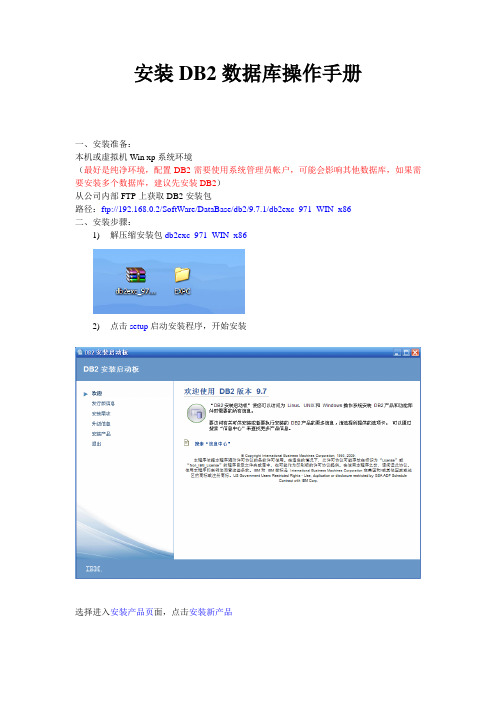
安装DB2数据库操作手册
一、安装准备:
本机或虚拟机Win xp系统环境
(最好是纯净环境,配置DB2需要使用系统管理员帐户,可能会影响其他数据库,如果需要安装多个数据库,建议先安装DB2)
从公司内部FTP上获取DB2安装包
路径:ftp://192.168.0.2/SoftWare/DataBase/db2/9.7.1/db2exc_971_WIN_x86
二、安装步骤:
1)解压缩安装包db2exc_971_WIN_x86
2)点击setup启动安装程序,开始安装
选择进入安装产品页面,点击安装新产品
进入安装页面,点击下一步
同意安装协议,点击下一步
选点典型安装,点击下一步
选择安装DB2 Express-C并将设置保存在相应文件中,点击下一步
选择安装目录,点击下一步
设置管理员帐户信息,点击下一步
可选择配置DB2实例或使用默认实例,点击下一步
确认安装信息,点击完成
安装中…………
安装完成!
注意:重要步骤
必须将需要运行 DB2 本地应用程序或工具的 DB2 用户添加至 DB2 管理员组或 DB2 用户组。
参考以下配置
如果是创建新用户,一定要执行上面的操作
创建数据库实例
开始->IBM DB2->DB2COPY1 (缺省值)->设置工具->第一步选择创建新的数据库
输入数据库名,点击完成(其他设置可根据需要自行配置)
完成后可进入控制中心查看
至此DB2基本安装流程结束。
Db2在windows上安装方法

安装准备:如果是以前安装过DB2,没有卸载完全,再次安装时提示错误“无效的命令行参数。
有关命令行的详细帮助,请查阅Windows Installer SDK。
”解决方法:进入注册表(regedit),删除与DB2或是DB2COPY1等有关的项或值。
以管理员身份运行可以更改安装目录,个人是安装到D:下。
不启用操作系统安全性要安装的产品:DB2 Enterprise Server Edition - DB2COPY1 安装类型:典型DB2 副本名称:DB2COPY1设置为缺省DB2 副本:是设置为缺省IBM 数据库客户机接口副本:是所选功能部件:DB2 更新服务基本应用程序开发工具基本客户机支持配置助手连接支持控制中心IBM 数据服务器 .NET 提供程序第一步Spatial Extender 客户机JDBC 支持IBM Java(TM) 软件开发包(SDK)DB2 LDAP 支持MDAC 2.8ODBC 支持OLE DB 支持复制工具样本数据库源SQLJ 支持DB2 WMI 提供程序语言:英语简体中文目标目录:D:\Program Files\IBM\SQLLIB需要的空间:558 MB特定于安装的驱动程序详细信息用于ODBC 和CLI 的IBM 数据服务器驱动程序的名称:IBM DB2 ODBC DRIVER - DB2COPY1OLE DB 提供程序GUID:{5490A359-A498-40E3-BA20-7B10C0B1DEF6}新建实例:实例名:DB2重新引导时启动实例:是TCP/IP 配置:服务名称:db2c_DB2端口号:50002实例用户信息:用户名:db2adminDB2 管理服务器:实例用户信息:用户名:db2admin必需步骤:可以使用端口号"50002" 连接至DB2 实例"DB2"。
请记录此端口号以供将来参考。
可选步骤:要验证安装文件、实例和数据库功能,请运行验证工具D:\ProgramFiles\IBM\SQLLIB\bin\db2val.exe。
DB在Win下安装及建库流程

D B在W i n下安装及建库流程This manuscript was revised by the office on December 10, 2020.DB2在Win7下安装及建库流程安装流程安装步骤文件,双击运行即可。
安装时它会把安装文件解压到系统临时文件夹,然后再运行,其实这就是一个压缩包,可以用360解压工具解压出来,除了一张图片无法解压外其他正常,以后安装时直接从解压出来的文件运行,可以省点时间,建议解压。
双击进入安装启动板,选择安装新产品初始界面如下下一步,接受许可下一步,选典型安装就够了,也可以选定制,然后后面可以看到更多选项,一般可以不用管的,所以这里直接下一步响应文件,这是用来自动安装的。
有时,你需要将DB2 客户端安装到多台机器上,又或者需要将DB2 数据库服务器嵌入到应用程序,并在安装这个应用程序同时安装DB2 数据库服务器。
这些情况下,DB2 的自动安装是一个理想的方法。
DB2 利用响应文件来进行自动安装,响应文件是一个文本文件,它保存了安装所需的信息。
这里直接下一步选择安装文件夹用户帐户配置,新手只用填入密码和确认密码,其他不变,下一步。
对于了解的人,可以输入一个存在的用户,这个用户将会使用DB2 的实例和其它服务。
这个用户必须是windows 中本地管理员(Local Administrator)组的一员,且密码是登陆操作系统时用的密码。
如果您输入的用户ID 不存在,这个用户ID 就会被创建,并成为一个本地管理员,即新建一个系统管理员。
如果用户不属于任何的一个域,请将域(domain)留空。
Windows 中,默认创建的用户名是db2admin。
这里,我选择使用当前登陆的系统用户帐户(最好是管理员大叔)配置实例,可以做一些相应的配置,例如,是否开机启动服务、端口号(默认端口可能会是:50000,50001,50002),这里直接下一步。
点击完成开始安装安装过程,耐心,耐心,耐心>正在复制新文件……>正在配置DB2实例………完成点击完成后出现这个“第一步”大致看了一下内容,想来中说的FF配置问题就是这个原因吧,它是在系统临时文件中给FF新建了一个配置,以防止出现它说的警告,我这里就不创建了。
db2的使用
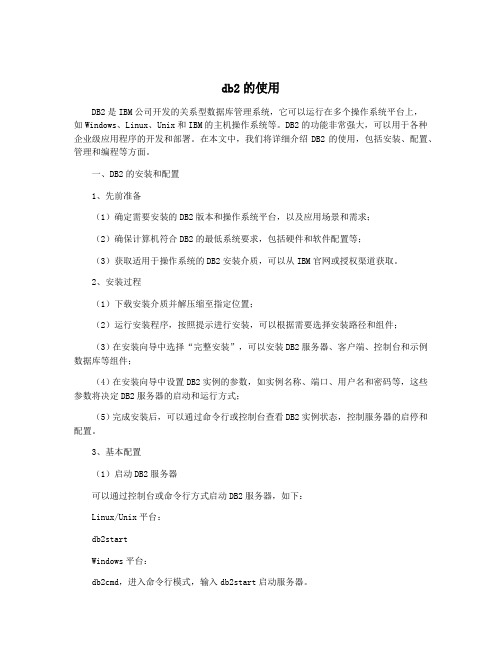
db2的使用DB2是IBM公司开发的关系型数据库管理系统,它可以运行在多个操作系统平台上,如Windows、Linux、Unix和IBM的主机操作系统等。
DB2的功能非常强大,可以用于各种企业级应用程序的开发和部署。
在本文中,我们将详细介绍DB2的使用,包括安装、配置、管理和编程等方面。
一、DB2的安装和配置1、先前准备(1)确定需要安装的DB2版本和操作系统平台,以及应用场景和需求;(2)确保计算机符合DB2的最低系统要求,包括硬件和软件配置等;(3)获取适用于操作系统的DB2安装介质,可以从IBM官网或授权渠道获取。
2、安装过程(1)下载安装介质并解压缩至指定位置;(2)运行安装程序,按照提示进行安装,可以根据需要选择安装路径和组件;(3)在安装向导中选择“完整安装”,可以安装DB2服务器、客户端、控制台和示例数据库等组件;(4)在安装向导中设置DB2实例的参数,如实例名称、端口、用户名和密码等,这些参数将决定DB2服务器的启动和运行方式;(5)完成安装后,可以通过命令行或控制台查看DB2实例状态,控制服务器的启停和配置。
3、基本配置(1)启动DB2服务器可以通过控制台或命令行方式启动DB2服务器,如下:Linux/Unix平台:db2startWindows平台:db2cmd,进入命令行模式,输入db2start启动服务器。
(2)连接DB2实例db2 connect to DATABASE user USERNAME using PASSWORDDATABASE为数据库名称,USERNAME为用户名,PASSWORD为密码。
(3)创建数据库db2 create database DATABASEDATABASE为数据库名称。
(4)设定权限和用户PRIVILEGE为权限名称,USER为用户名,OBJECT为对象名称。
二、DB2的管理1、数据库的备份和还原2、数据库的维护TABLENAME为表名称。
DB2_v8.2安装配置(图文版)

DB2安装本文以DB2 v8.2版本为例讲解DB2 安装初始界面(图一)双击DB2安装光盘中的setup.exe文件会出现如上图一显示的安装初始界面,选择安装产品。
这里我们选择安装DB2 UDB企业服务器版,下一步接下来出现欢迎使用“DB2 安装”向导界面点击下一步出现上图的许可证协议界面,选择我接受许可证协议中的全部条款,点击下一步(当然你也可以不接受,点击下一步退出本软件的安装)选择安装类型提供三种安装类型,这边我直接点击下一步,继续软件的安装。
选择下一步可以选择安装在那个分区,并指定安装的目录,然后选择下一步为DB2 管理服务器设置用户信息,如果不是域环境,域可以留空,为默认用户db2admin设定一个密码。
选择下一步默认,下一步出现如下界面点击下一步继续下一步继续如果目前没有此实例的管理联系人,可以选择将任务延迟到完成安装后进行,然后选择下一步出现下图所示的安装信息的汇总。
点击安装。
耐心等待几分钟来完成DB2的安装。
点击完成,至此DB2数据库的安装过程就结束。
DB2的管理1.、创建数据库打开DB2的控制中心开始→程序→IBM DB2→一般管理工具→控制中心或者点击桌面右下角的绿色小图标,选择DB2控制中心…下图为DB2控制中心管理界面点击所有数据库选择创建新的数据库后出现如下界面指定创建的数据库名,缺省驱动器,下一步默认,下一步下一步继续,直到完成至此,数据库test就创建完成。
如何在新建的test库创建表及表中插入数据还是通过控制中心,点击所有数据库,会显示刚才创建的test库,双击库名展开,点击表,同样在界面的右侧下方,选择创建新的表下一步选择添加,在创建的表test,添加一列这里我填写的是test,然后点应用,确定。
关闭添加列界面,重新回到刚才界面,点下一步继续,表空间,键,维,约束可以是默认,出现下面界面,点击完成。
通过上面的操作,我们创建了一个名为test的库,并且往这个库创建了一个名为test的表,表插入一列,列名为test。
在linux上部署安装db2

一、在linux(虚机)上部署DB2(8.2版本)(一)用命令行安装及配置db2数据库1.利用远程终端工具上传DB2_V82_ESE_LNX_32_NLV.tar到linux系统上。
如放置在/tmp/gxs目录中。
2.进入“/tmp/gxs”目录,执行tar命令解压db2的安装包3.解压后在gxs目录中的内容如下拷到license中,否则db2安装完后不能使用。
4.执行db2_install命令,进行db2数据库安装。
5.如下所示,输入DB2.ESE后,回车确定。
6.安装完毕后的页面如下所示。
DB2默认安装在/opt/IBM目录下。
7.创建用户id,如下所示。
可。
如下所示。
8.创建实例,首先我们使用以下命令创建管理服务器实例,切换到root用户,进入/opt/IBM/db2/V8.1/instance目录中。
执行:./dascrt -u dasusr1命令9.接着使用以下命令创建数据库实例db2inst1这个命令有一些可选的参数。
特别地,-a选项允许我们指定一个不同于缺省的“server”的认证机制。
10.创建共享库链接,进入/opt/ibm/db2/v8.1/cfg/目录中,如下所示11.设置db2实例环境变量。
用su命令切换到db2实例所用者用户终端12.执行db2start命令,验证db2是否成功安装。
13.设置服务端口,输入db2命令,进入db2命令行模式(c) Copyright IBM Corporation 1993,2002Command Line Processor for DB2 SDK 8.2.0Y ou can issue database manager commands and SQL statements from the command prompt. For example:db2 => connect to sampledb2 => bind sample.bndFor general help, type: ?.For command help, type: ? command, where command can bethe first few keywords of a database manager command. For example:? CA TALOG DA TABASE for help on the CA TALOG DA TABASE command? CA TALOG for help on all of the CA TALOG commands.To exit db2 interactive mode, type QUIT at the command prompt. Outside interactive mode, all commands must be prefixed with 'db2'.To list the current command option settings, type LIST COMMAND OPTIONS.For more detailed help, refer to the Online Reference Manual.db2 =>14.执行:update database manager configuration using svcename server1|50000其中:server1|50000两者选其一,server1|为服务名,50000为端口号15.执行get database manager configuration16.创建数据库:create database dbname如果此处失败,在命令行执行db2start,或者重新启动系统(reboot)。
Windows安装DB2方法

Windows安装DB2方法如果您没有DB2的安装软件,那么您可以到IBM的官方网站上下载免费试用版。
图1获得的安装文件是一个压缩包:图2DB2的安装1、解压DB2安装压缩包解压获得的DB2安装压缩包:图32、安装DB2 V8.2双击解压后安装文件目录中的“setup.exe”文件,开始安装。
图4第一步:首先进入安装界面:后续安装步骤请参见------>图解:IBM DB2 安装完整过程( 二)将鼠标移动到安装界面不同项,会提示您不同的信息:Ø安装先决条件:显示安装DB2的软硬件需求,先决条件和安装说明。
图6Ø发行说明:显示本产品的最新信息,包括与本产品相关的书籍的自述文件。
图7Ø安装产品:展示可安装的产品列表,可以从列表中进行选择。
图8¨ 退出安装:关闭此窗口。
图9第二步:点击“安装产品”,进入选择安装产品界面。
图10我们的演示版本只有一个可选项,即:DB2 UDB企业服务器版。
选中此项。
点击“下一步”进入下一步安装。
图11 第三步:安装程序进入“欢迎使用DB2安装向导”界面。
点击“下一步”。
图12第四步:安装进入“许可证协议”界面,选择“我接受许可证协议中的全部条款”,否则,安装程序将被终止。
点击“下一步”。
图2.13第五步:安装进入“选择安装类型”界面Ø典型安装:安装程序按照缺省的配置进行安装,您可以在附加功能一栏中添加如“数据仓库”或“卫星管理功能”的功能。
对于大多数的开发环境,选择“典型安装”就可以了。
Ø压缩安装:这个类型只是安装DB2最基本的功能部件和功能,执行最小的配置。
Ø定制安装:您可以自己决定安装什么功能和功能部件,但是,这个类型要求您对DB2的功能部件和设置都比较了解。
我们这里选择“典型安装”,点击“下一步”。
图14第六步:安装程序进入“选择安装操作”界面¨ 第一项:是否在计算机上安装DB2 企业服务器版本,这个必须被选中。
windows db2建库语句

windows db2建库语句(实用版)目录1.DB2 简介2.Windows 下安装 DB23.创建数据库4.创建表空间5.创建表6.数据库的备份与恢复正文【DB2 简介】DB2 是一种关系型数据库管理系统,由 IBM 公司开发。
它适用于各种平台,包括 Windows、Linux 和 Unix 等。
DB2 以其高性能、安全性和可扩展性而广受赞誉,成为企业级数据库的优选之一。
【Windows 下安装 DB2】在 Windows 环境下安装 DB2,可以按照以下步骤进行:1.下载 DB2 安装程序,并运行安装向导。
2.按照安装向导的提示,输入许可证文件和安装选项。
3.等待安装程序完成安装过程。
【创建数据库】在 DB2 中创建数据库,可以使用以下 SQL 语句:```CREATE DATABASE 数据库名称```例如,要创建一个名为“mydb”的数据库,可以使用以下语句:```CREATE DATABASE mydb```【创建表空间】在 DB2 中创建表空间,可以使用以下 SQL 语句:```CREATE TABLESPACE 表空间名称```例如,要创建一个名为“myts”的表空间,可以使用以下语句:```CREATE TABLESPACE myts```【创建表】在 DB2 中创建表,可以使用以下 SQL 语句:```CREATE TABLE 表名称 (列 1 数据类型,列 2 数据类型,列 3 数据类型,…)```例如,要创建一个名为“employees”的表,包含 id、name 和 salary 三个列,可以使用以下语句:```CREATE TABLE employees (id INT,name VARCHAR(50),salary DECIMAL(10, 2))```【数据库的备份与恢复】为了防止数据丢失,定期备份数据库是非常重要的。
DB2 提供了备份和恢复命令,可以使用以下命令进行备份和恢复:1.备份数据库:```BACKUP DATABASE 数据库名称 TO "路径"```例如,要将名为“mydb”的数据库备份到“D:backup”目录,可以使用以下命令:```BACKUP DATABASE mydb TO "D:backup"```2.恢复数据库:```RESTORE DATABASE 数据库名称 FROM "路径"```例如,要将名为“mydb”的数据库从“D:backup”目录恢复,可以使用以下命令:```RESTORE DATABASE mydb FROM "D:backup"```通过以上步骤,您可以在 Windows 下使用 DB2 创建和管理数据库。
DB2数据导入步骤(Windows环境)

DB2数据库安装配置与导入一、前提1、在导入DB2数据之前,请先检查备份数据是否完整,备份数据包含以下格式文件:lst文件、out文件、msg文件、ixf文件。
并且向对方咨询清楚导出数据库所使用的用户和密码以及数据库名。
2、是否已经安装DB2服务器版并已经建立新的数据库,如果还没有,请先按照下文安装DB2已经创建新的数据库。
3、以下导入举例以荆州中心DB2数据库导入为例,数据库名为jtpsoft,用户名和密码分别为db2inst1和db2admin。
并且以DB2数据库V9.7版本为例。
二、DB2数据库安装并创建新的数据库1、运行setup.exe文件,进入到DB2安装启动版,然后点击左侧列表的【安装产品】出现如下图:2、点击【DB2高级企业服务器版版本 9.7】底下的按钮【安装新产品】,稍做等待后进入如下界面:3、点击【下一步】,进入如下界面:4、择【我接受许可证协议中的全部条款(A)】,然后点击【下一步】,进入到如下界面:5、默认选择【典型安装】,然后点击【下一步】,进入到如下界面:6、选择【在此计算机上安装DB2 Advanced Enterprise ServerEdition】选项,然后点击【下一步】,进入到如下界面:7、在这里我设定目录为【D:\Program Files\IBM\SQLLIB\】,您可以根据您实际情况自行更改目录,然后点击【下一步】,进入如下界面:8、做如上图设定,用户名设为【db2inst1】,密码设为【db2admin】,这里根据前提内容中提到的导出数据库所使用的用户和密码,来根据实际情况设定。
然后点击【下一步】,进入如下界面:9、继续点击【下一步】,进入如下界面:10、继续点击【下一步】,进入如下界面:11、继续点击【下一步】,进入如下界面:12、不勾选【设置DB2服务器以发送通知】选项,然后点击【下一步】进入如下界面:13、继续点击【下一步】,进入如下界面:14、点击【安装】,开始进入DB2安装过程,稍等片刻后,进入到如下界面:15、点击【下一步】,进入到如下界面:16、再点击【完成】,即可进入【DB2”第一步”】,我们不从这里创建数据库,关闭该窗口即可。
DB2客户端工具操作文档
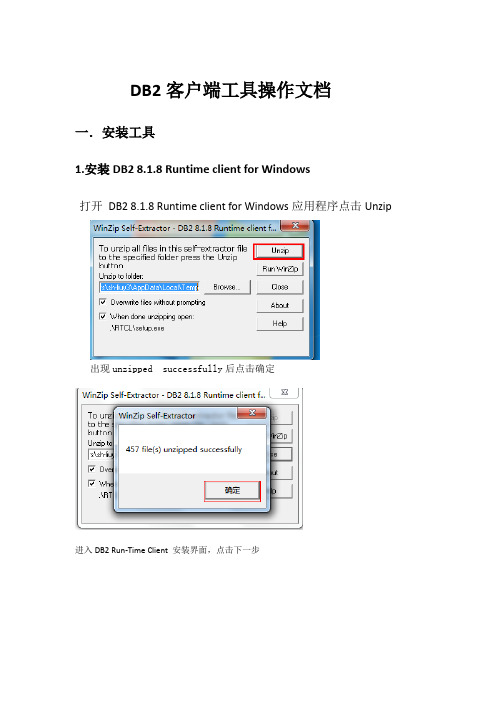
DB2客户端工具操作文档一.安装工具1.安装DB2 8.1.8 Runtime client for Windows打开DB2 8.1.8 Runtime client for Windows应用程序点击Unzip出现unzipped successfully后点击确定进入DB2 Run-Time Client 安装界面,点击下一步进入下一安装界面,选择“我接受许可证协议中的所有条款”,单击下一步,如下图然后选择自己需要的安装方式(建议选择典型安装),然后点击下一步,如下图选择安装的文件夹(此处默认的文件夹就好),然后点击下一步,根据需要完成NetBIOS配置的填写(可以不填写),点击下一步按照默认配置点击下一步,单击安装按钮进行安装最后点击完成安装完毕。
2.安装QuestCentralForDB.exe,目前QuestCentralForDB.exe正在使用的多是4.8与5.0版本,这里以5.0版本的安装为例双击QuestCentralforDB2v5.0.2ClientInstaller应用程序,点击next,如下图然后点击yes选项接着点击Typical,如下图圈中图标(在安装类型方面,一般软件都选择Typical 安装方式)然后单击next图标按照默认配置直接点击next,选择yes选项,点击next继续点击next会进入安装进度安装进度100%后,点击finish完成安装(图示的两个复选框可以根据需要,全选或者全不选);3.获取注册码打开QuestCentralForDBKey 中的keygen.exe获取注册码Serial.与Name,如下图;4.完成注册双击Quest Central for DB2,将3中的注册码填入相应的位置,如下图:点击OK完成安装(注:此处如果出现安装不成功或注册码无法输入,可以在Quest Central for DB2上右键选择以管理员身份运行)。
二.配置数据库1、添加数据库实例打开Quest Central for DB2a)在根上右键单击选择Add Instance Or Subsystem,点击next(红圈中是可选项,也可以不选);b)在Host name后输入数据库主机IP并选择主机操作系统,点击next(例如DB测试环境的IP:10.7.130.55,Op:Linux);c)在Node Name处、数据库实例名Instance Name处输入相应信息,并在Port Number处输入正确的端口号;如下图:点击next(上图填写的是必填项,其他的选填);注意:此处的Node name可以自己取个有意义的名字不能填写中文,否则会出现如右图错误4、点击next;5、点击finish,完成配置,如下图注意:如果在此处以上步骤都正确完成但未出现自己添加的数据库实例,这是由于权限不够的原因,解决方案为QuestCentralForDB图表上右击鼠标,选择属性,在兼容性选项中,选中以管理员身份运行此程序,如下图红圈中标出2、创建数据库打开上一步添加的主机1、在数据库实例名(db2inst5)上右键选择Add Database;2、在Database处输入要添加的数据库名、Authentication(Database Name:TESTDB、Authentication:Server)3、剩下步骤按照默认点击next至完成即可;三、数据库登录双击上步建立的数据库TESTDB输入User与Password(例如:用户名:db2inst5密码:db2inst5)点击OK后进入页面,即可对数据进行操作;。
Db2 for Windows安装

Db2 for Windows安装目录Db2 for Windows安装 (1)1 软件版本 (1)2 解压安装包 (1)3 安装db2 (1)4 创建数据库 (10)1软件版本2解压安装包安装包名称:db2exc_950_WIN_x86.zip将安装包解压,依次进入目录\exp\下,找到setup.exe3安装db21)执行setup.exe打开安装启动板,如图1图1在启动板中有“欢迎”,“安装先决条件”,“发行说明”,“迁移信息”,“安装产品,“退出”可以先点击“安装先决条件”以了解db2安装有哪些软硬件需求及注意事项2)点击启动板左侧“安装产品”,在右侧找到“DB2易捷版版本9.5”,点击“安装新产品”,如图2,之后DB2安装向导将检查系统是否满足所有软硬件需求,并检测目前系统中是否安装任何DB2的其他版本。
如果有任何不符合将给出相关提示。
图23)点击“下一步”,如图3:图34)阅读软件许可协议,选择“我接受许可证协议中的全部条款(A)”,如图4,点击“下一步”图45)在“选择安装类型”中,选择“典型安装”如图5,点击“下一步”图56)在“选择和/或响应文件创建”中,我们选择“在此计算机上安装IBM DB2Express Edition并将设置保存在响应文件中(A)”,并在“响应文件名”输入框指定该响应文件的路径,如图6:图6注:响应文件:它是将DB2的安装过程及相应的配置信息记录到某一文件中,便于管理员分析安装中的错误信息,也方便管理员在分区数据库环境中利用该文件迅速地在其他计算机中按相同的配置安装DB2,类似与无人值守安装模式,需要说明的是:尽管版本8中创建响应文件和版本9中创建的响应文件的格式相同,但是,响应文件的使用范围还是具有版本限制。
例如:在DB2版本9中生成的任何响应文件只能用来安装DB2版本9产品;而不能将此响应文件用来安装DB2版本8.反之亦然,DB2版本8中生成的响应文件不能用来安装DB2版本9.这主要是版本9中新增的一些必要关键字造成的。
数据库软件db2在Windows server平台的安装文档

数据库软件db2在Windows server平台的安装文档
windows平台下安装DB2基本步骤如下:
1、打开安装介质,双击“setup.exe”文件,启动安装程序,如图1:
图1
2、在弹出的界面中,点击“安装新产品”,开始安装db2企业服务器版本9.5,如图2:
图2
3、在弹出的界面中单击下一步,如图3:
4、选择“接受许可协议”,图4:
图4
5、在图5的界面中可以选择安装的类型,如果没有特别的要求,一般选择“典型安装”,然
后点击下一步:
6、在此界面中可以选择响应文件的保存路径,如图6:
7、图7的界面中可以选择DB2软件的安装路径:
8、在此设置DB2的用户名和密码,如图8:
9、缺省情况下,会安装一个名称为“DB2”的实例,如图9:
10、在图10的界面可以创建DB2工具目录,也可以在以后建立:
11、在图11中可以设置DB2告警的发送通知,视实际环境而定:
12、在图12中可以对DB2对象启用操作系统安全性:
13、开始DB2的程序文件复制,并完成安装,如图13-14:
图13
图14
14、安装DB2的授权许可证:
1>单击“开始”→“运行”,输入db2cmd,回车
2>执行命令:db2licm –a x::\db2ese_c.lic ,(其中x为许可文件所在路径)命令执行完之后会有一个授权许可安装是否成功的提示;
3>验证许可文件,执行命令:db2licm –l ,此命令执行完成后会显示此许可文件的到期
日期等信息。
DB2简易安装步骤
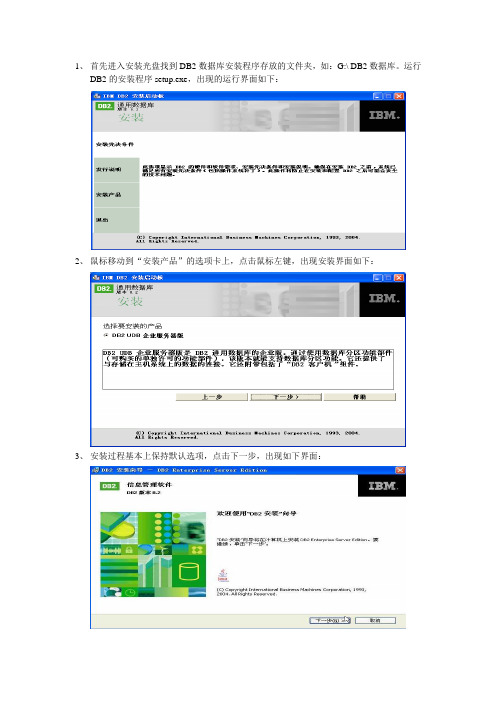
1、首先进入安装光盘找到DB2数据库安装程序存放的文件夹,如:G:\ DB2数据库。
运行DB2的安装程序setup.exe,出现的运行界面如下:2、鼠标移动到“安装产品”的选项卡上,点击鼠标左键,出现安装界面如下:3、安装过程基本上保持默认选项,点击下一步,出现如下界面:4、继续下一步,出现如下界面:5、选择接受协议,继续下一步,出现如下界面:6、默认配置不用修改,继续下一步,出现如下界面:7、默认不变,下一步,出现如下界面:8、如上图,这个部分可以根据个人的情况把DB2的安装路径放在不同的盘上,设置好以后点击下一步,出现如下界面:9、上图的域空着不填,用户名db2admin我们这次默认不变,密码db2admin设成和用户名一样,填写好后点击下一步,出现如下界面:10、默认不变,点击下一步,出现如下警告界面:11、点击确定按钮,出现如下界面:12、默认不变,下一步,出现如下界面:13、默认不变,下一步,出现如下界面:14、如上图,选择“将任务延迟到完成安装后进行”选项,然后点击下一步,出现如下界面:15、最后点击“安装”按钮,开始安装进程,直到最后完成安装。
16、点击“完成”按钮之后会出现下图所示的IBM DB2 第一步启动版窗口,这时还不能使用DB2数据库,需要先关闭这个窗口,然后在安装路径下找到注册文件db2ese.lic,双击运行注册文件,完成DB2的注册工作。
17、由于使用EOS开发平台开发数据库相关项目时,建议先在所使用的数据库中创建一个项目用到的数据库,在安装EOS开发平台的同时可以进行相关数据表的初始化工作,所以完成注册以后,下一步的工作就可以运行开始菜单下的IBM DB2->一般管理工具->控制中心来建立一个空的数据库,出现如下界面:18、点击“确定”按钮,然后在“控制中心”的窗口中的“所有数据库”上点击鼠标右键,选择菜单的创建数据库->标准,打开创建数据库向导,19、20、。
在Windows上安装DB2 补丁

在Windows上安装DB2 UDB V8.2 15号补丁一、停止所有 DB2 进程确保所有 DB2 实例、所有 DB2 服务和所有应用程序都已停止。
要停止所有实例和 DB2 服务,使用服务控制面板 applet(“控制面板”->“管理工具”->“服务”)。
如果具有活动的数据库客户机,则在停止实例时可能必须强制关闭这些客户机。
要强制关闭客户机,发出以下命令:db2stop force二、准备介质1.要解压缩自解压映像,双击自解压 .exe 文件。
2.选择用于解压缩文件的文件夹。
3. 单击 Unzip。
所有文件将解压缩至指定文件夹。
4. 切换至解压缩文件所在的文件夹。
setup 命令在文件夹名为产品缩写的文件夹下面。
例如,DB2 企业服务器版在 ESE 下面。
三、安装版本 8.2 修订包151.要启动 DB2 安装向导,双击 setup.exe 文件。
DB2 安装向导图形用户界面启动板打开。
四、更新实例以使用新的 DB2 级别必须执行此任务。
安装新级别的 DB2 之后必须更新所有实例。
先决条件:需要作为 root 用户登录以更新实例。
1. 对于每个实例,发出下列命令:INSTHOME/instance/db2iupdt iname其中,iname 表示实例名,INSTHOME 表示适用于操作系统的安装目录。
2. 如果数据库管理服务器(DAS)存在并且是 DB2 版本 8 DAS,则运行 dasupdt命令。
要更新 DAS,发出以下命令:INSTHOME/instance/dasupdt dasname其中,dasname 表示 DAS 所有者名,INSTHOME 表示适用于操作系统的安装目录。
五、重新启动实例和管理服务器要重新启动实例:1. 作为实例所有者登录并输入 db2start 命令。
2. 对每个实例重复此过程。
要重新启动管理服务器,请作为 DAS 所有者登录并运行 db2admin start 命令。
DB2安装手册

DB2安装手册
首先将FP17a_WR21440_ESE.exe解压得到FP17a_WR21440_ESE文件夹,进入FP17a_WR21440_ESE文件夹,运行setup.exe进入如下界面:
点击这里安
装开始安装
由此可以看出我们安装的版本的8.2,点击左边第三个:安装产品,进入下一界面如下:
默认已经选择DB2 UDB企业服务器版,直接点击下一步继续安装
点击下一步开始安装:
选择接受许可协议,点击下一步继续安装
直接默认典型安装,如果需要附加功能中的数据仓库和微星管理功能可以讲其选上,点击下一步继续
默认,下一步
一般是安装在D:\IBM\SQLLIB\目录下,更改还安装路径后继续
域不用填写,用户名是默认的,直接设置密码即可,下面的复选框默认是选上的,然后点击下一步
默认选择,直接下一步
直接点击确定继续安装
直接点击下一步
选择准备本地数据库中的DB2工具目录,下一步
默认,下一步
默认选择是新建联系人,在这里我们选择“将任务延迟到完成安装后进行”,下一步
直接点击安装即可
安装过程
安装完成,点击完成即可。
安装完成后会自动检测更新,如上图,点击否即可。
显示以上信息则说明DB2安装成功。
然后点击左下角的退出第一步退出设置向导。
到此DB2的安装全部完成,我们可以运行db2cmd,然后输入db2level及db2查看db2的一些相关信息如下图:
出现以上信息说明DB2已经成功安装。
DB2安装以及配置
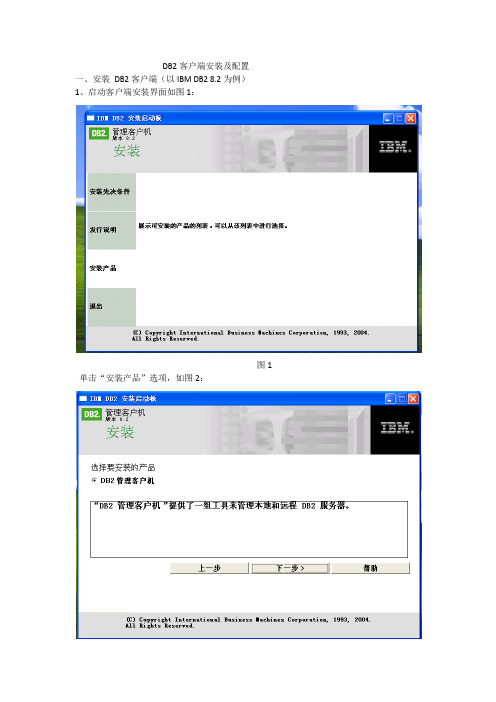
1、启动客户端安装界面如图1:
图1
单击“安装产品”选项,如图2:
图2
单击下一步,(如图3)
图3
根据向导单击>下一步,我接受许可协议,出现选择安装类型界面:(如图4)
图4
下面就是选择“典型安装”,单击下一步,然后就是选择安装磁盘.下一步。暂不配置NetBIOS,直接单击下一步.(出现说明界面,如图5)
图12
图13
其中主机名是装有DB2 server的服务器名或IP。配置好点击下一步,如图14:
图14
然后配置DB2 server上面的数据库名称,单击下一步:如图15:
图15
下一步:如图16
图16
配选择置DB2 server所在服务器的操作系统,点击下一步:如图17
图17
单击下一步已完成。
3、测试连接(如图18)
图18
点击“测试连接”(如图19)
图19
用户标识和密码就是DB2数据库的用户名和密码,点击测试连接:结果如图20就表示连接成功
图20
图5
单击安装就好:(图6所示)
图6
最后根据向导完成安装(如图7)
图7
二、配置DB2客户端。
1、打开->程序->IBM DB2->设置工具->配置助手(如图8、9)
图8
图9
2、选择“是”,现在就添加数据库,(如图10)
图10
选择单选“手动配置与数据库的链接”,单击下一步,(如图11)
图11
选择“TCP/IP”,单击下一步,(如图12、13)
DB28.2安装步骤

1、安装DB2 8.2企业版,点击安装产品。
2、点击下一步。
3、选择接受许可证协议中的全部条款后点击一下步。
4、选择默认“典型安装”,附加功能“数据仓储”及“卫星管理功能”可选可不选。
选择下一步。
5、选择安装操作,见下图。
6、选择安装路径。
默认或者自定义均可。
7、填写用户信息。
(安装时软件自动添加了DB2的默认用户为db2admin,若用此用户则在操作系统上默认增加了一个db2admin的用户,若不想系统出现db2admin的用户,则可用操作系统的用户,但操作系统需要有密码,没有则需要在账户用户处创建密码,后在此处填写操作系统的用户名和密码)点击下一步即可。
8、如下图所示,点击下一步。
9、如下图,将默认的启用通知前面的勾号去掉。
点击下一步即可。
10.、默认如图,下一步
11、准备DB2的工具目录,选择“准备在本地数据库”,下一步。
12、如图,创建了实例名为DB2,数据库名为TOOLSDB的数据库,默认下一步即可。
13、如下图图选择“将任务延迟到完成安装后进行”,下一步。
14、保存相应文件,默认,下一步即可。
15、正在安装,安装过程中可能会出现两三个错误,如:未发出启动数据命令等。
无效担心,下一步即可。
16、点击完成。
18、安装结束。
19、在命令行输入db2cc,进入DB2控制中心。
开始配置数据源(详情请见“配置数据源连
接”)。
db2客户端安装以及远程编目配置
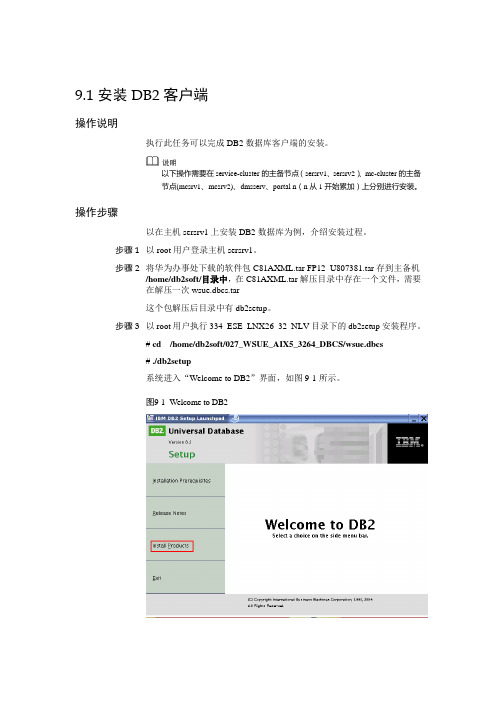
9.1 安装DB2客户端操作说明执行此任务可以完成DB2数据库客户端的安装。
以下操作需要在service-cluster的主备节点(sersrv1、sersrv2)、mc-cluster的主备节点(mcsrv1、mcsrv2)、dmsserv、portal n(n从1开始累加)上分别进行安装。
操作步骤以在主机sersrv1上安装DB2数据库为例,介绍安装过程。
步骤 1以root用户登录主机sersrv1。
步骤 2将华为办事处下载的软件包C81AXML.tar FP12_U807381.tar存到主备机/home/db2soft/目录中,在C81AXML.tar解压目录中存在一个文件,需要在解压一次wsue.dbcs.tar这个包解压后目录中有db2setup。
步骤 3以root用户执行334_ESE_LNX26_32_NLV目录下的db2setup安装程序。
# cd /home/db2soft/027_WSUE_AIX5_3264_DBCS/wsue.dbcs# ./db2setup系统进入“Welcome to DB2”界面,如图9-1所示。
图9-1Welcome to DB2步骤 4单击“Install Products”选项,系统进入“Universal Datebase”界面。
选中“DB2 Application Development Client”单选按钮,如图9-2所示。
图9-2DB2 Application Development Client步骤 5单击“Next”,系统自动启动DB2安装向导。
步骤 6单击“Next”,选中“Accept”单选按钮,如图9-3所示。
图9-3Software License Agreement步骤 7单击“Next”,选中“Custom: 200 – 730 MB”单选按钮,如图9-4所示。
步骤 8单击“Next”,采用默认设置,如图9-5所示。
- 1、下载文档前请自行甄别文档内容的完整性,平台不提供额外的编辑、内容补充、找答案等附加服务。
- 2、"仅部分预览"的文档,不可在线预览部分如存在完整性等问题,可反馈申请退款(可完整预览的文档不适用该条件!)。
- 3、如文档侵犯您的权益,请联系客服反馈,我们会尽快为您处理(人工客服工作时间:9:00-18:30)。
windows下根据配置文件安装db2 (8.2)
今天同事问db2命令安装问题,不知道我这个合不合他要求。
其实很简单,在你图形化安装db2的最后可以把配置文件保存起来,以后安装的时候根据这个配置文件,不用下一步下一步的点了:
有了安装配置文件再编写个bat文件就可以了,下面是bat文件(setup.bat)(其中 /U 指定响应文件的位置,而 echo %ERRORLEVEL% 指定您想要批处理进程显示安装返回码。
):
"E:\DB2 8.2\setup.exe" /U "C:\Documents and Settings\zhanyan\My Documents\PROD_ESE.rsp"
echo %ERRORLEVEL%
下面是我的配置文件(PROD_ESE.rsp):
PROD=ENTERPRISE_SERVER_EDITION
LIC_AGREEMENT=ACCEPT
FILE=D:\Program Files\IBM\SQLLIB\ //(这个是数据库的安装目录) INSTALL_TYPE=CUSTOM
COMP=SPATIAL_EXTENDER_SAMPLES
COMP=INFORMATION_CATALOG_SAMPLES
COMP=JDBC_SUPPORT
COMP=IBM_JDK
COMP=IBM_JRE
COMP=LDAP_EXPLOITATION
COMP=ODBC_SUPPORT
COMP=OLE_DB_SUPPORT
COMP=DB2_SAMPLE_APPLICATIONS
COMP=DB2_SAMPLE_DATABASE
COMP=WAREHOUSE_SAMPLE_DATABASE
COMP=SQLJ_SUPPORT
COMP=SQLJ_APPLICATION_DEVELOPMENT_TOOLS
COMP=SQLJ_SAMPLES
COMP=DB2_WEB_TOOLS
COMP=XML_EXTENDER
COMP=XML_EXTENDER_SAMPLES
COMP=APPC_DB2_CLIENT_SUPPORT
COMP=DATA_WAREHOUSE_CENTER
COMP=DATA_WAREHOUSE_SERVER
COMP=INFORMATION_CATALOG_CENTER
COMP=INFORMATION_CATALOG_CENTER_WEB
COMP=APPLICATION_DEVELOPMENT_TOOLS COMP=REPLICATION_APPLY
COMP=BASE_CLIENT
COMP=SYSTEM_BIND_FILES
COMP=REPLICATION_CAPTURE
COMP=CONTROL_CENTER
COMP=CLIENT_TOOLS
COMP=COMMAND_CENTER
COMP=CONFIGURATION_ASSISTANT
COMP=CONNECT_SUPPORT
COMP=SATELLITE_CONTROL_SERVER
COMP=DATABASE_TOOLS
COMP=DEVELOPMENT_CENTER
COMP=INFORMIX_DATA_SOURCE_SUPPORT COMP=WAREHOUSE_SAMPLES
COMP=EVENT_ANALYZER
COMP=FIRST_STEPS
COMP=SPATIAL_EXTENDER_CLIENT_SUPPORT COMP=NETBIOS_DB2_CLIENT_SUPPORT COMP=NETBIOS_DB2_LISTENER_SUPPORT COMP=NPIPE_DB2_CLIENT_SUPPORT
COMP=NPIPE_DB2_LISTENER_SUPPORT COMP=TCPIP_DB2_CLIENT_SUPPORT
COMP=TCPIP_DB2_LISTENER_SUPPORT
LANG=EN
LANG=CN
DAS_CONTACT_LIST=LOCAL
DATABASE=MD_DB
TOOLS_CATALOG_DATABASE=MD_DB
TOOLS_CATALOG_SCHEMA=SYSTOOLS WAREHOUSE_CONTROL_DATABASE=MD_DB WAREHOUSE_SCHEMA=IWH
MD_DB.DATABASE_NAME=DWCTRLDB
INSTANCE=DB2
INSTANCE=DB2CTLSV
MD_DB.INSTANCE=DB2
MD_DB.LOCATION=LOCAL
=DB2
=DB2CTLSV
DEFAULT_INSTANCE=DB2
CTLSRV_INSTANCE=DB2CTLSV
DB2.SVCENAME=db2c_DB2
DB2CTLSV.SVCENAME=db2c_DB2CTLSV
DB2.DB2COMM=TCPIP
DB2CTLSV.DB2COMM=TCPIP
DB2.PORT_NUMBER=50000
DB2CTLSV.PORT_NUMBER=50001
DB2.FEDERATED=YES
DB2.AUTOSTART=YES
DB2CTLSV.AUTOSTART=YES
ERNAME=ies //(数据库密码)
ERNAME=ies
MD_ERNAME=ies
DB2.PASSWORD=235263359 //(密码,这里就不太明白了,这个密码怎么搞倒不会,我原来不是这个,是字母的)
ENCRYPTED=DB2.PASSWORD
DB2CTLSV.PASSWORD=235263359
ENCRYPTED=DB2CTLSV.PASSWORD
MD_DB.PASSWORD=235263359
ENCRYPTED=MD_DB.PASSWORD
DAS_USERNAME=ies
DAS_PASSWORD=235263359
ENCRYPTED=DAS_PASSWORD
DB2_EXTSECURITY=YES
DB2_USERSGROUP_NAME=DB2USERS
DB2_ADMINGROUP_NAME=DB2ADMNS
-----补注:在PROD_ESE.rsp文件中 //这里补注的内容在安装的时候需要去掉。
